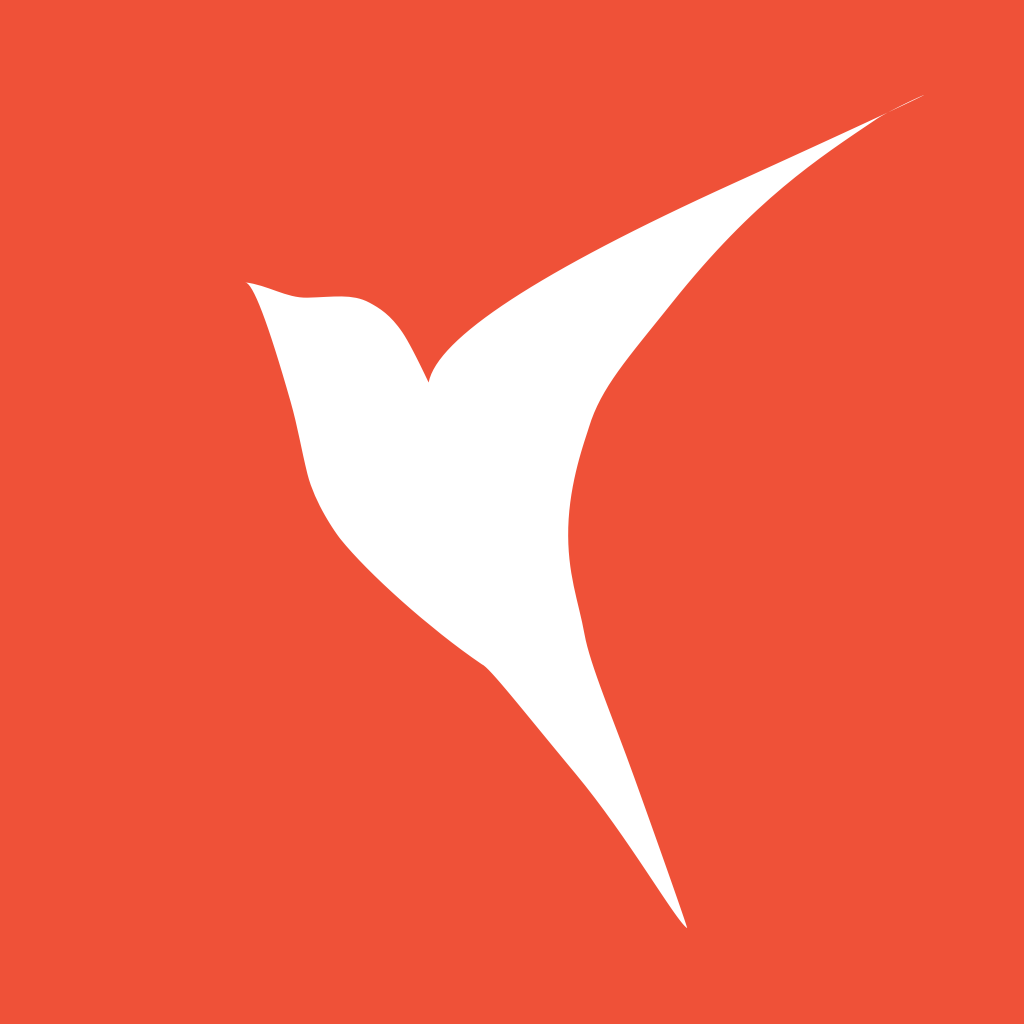Flutter Dialog 的使用
Dialog 在是很常用的一种 UI。那么在 Flutter 中如何构建一个 Dialog UI?
# 如何展示 Dialog?
通过调用showDialog()来展示一个 Dialog:
Future<T?> showDialog<T>({
required BuildContext context,
// 构建 Dialog 视图
required WidgetBuilder builder,
// 点击 dialog 外部是否可消失
bool barrierDismissible = true,
Color? barrierColor = Colors.black54,
String? barrierLabel,
bool useSafeArea = true,
bool useRootNavigator = true,
RouteSettings? routeSettings,
});
只需要调用这个简单的函数就可以展示一个 Dialog。而 Dialog 的重点在于在 builder 中构建你需要的 UI。
一个简单的例子:
showDialog(
// 传入 context
context: context,
// 构建 Dialog 的视图
builder: (_) => Padding(
padding: EdgeInsets.all(16),
child: Column(
mainAxisAlignment: MainAxisAlignment.center,
crossAxisAlignment: CrossAxisAlignment.stretch,
children: <Widget>[
Container(
alignment: Alignment.center,
color: Colors.white,
child: Column(
children: <Widget>[
Padding(
padding: EdgeInsets.only(top: 8),
child: Text('简单的 Dialog',
style: TextStyle(
fontSize: 16,
decoration: TextDecoration.none)),
),
Padding(
padding: EdgeInsets.only(top: 15, bottom: 8),
child: FlatButton(
onPressed: () {
// 关闭 Dialog
Navigator.pop(_);
},
child: Text('确定')),
)
],
),
)
],
),
),
);
效果如下:

点击 确定 按钮后,调用 Navigator.pop() 来关闭这个 Dialog。
本质上 Dialog 也是一个页面,在 showDialog() 的实现中:
return Navigator.of(context, rootNavigator: useRootNavigator).push<T>(DialogRoute<T>(
context: context,
builder: builder,
barrierColor: barrierColor,
barrierDismissible: barrierDismissible,
barrierLabel: barrierLabel,
useSafeArea: useSafeArea,
settings: routeSettings,
themes: themes,
));
# 自带的 Dialog
为了帮助开发者快速的的 Dialog,Flutter 提供一些常用的 Dialog。
# AlertDialog

showDialog(
context: context,
builder: (BuildContext context) {
return AlertDialog(
title: Text("提示"),
content: Text("确定删除吗?"),
actions: [
FlatButton(onPressed: () {}, child: Text("取消")),
FlatButton(onPressed: () {}, child: Text("确定")),
],
);
},
);
# AlertDialog 自定义样式

showDialog(
context: context,
builder: (BuildContext context) {
return AlertDialog(
title: Center(child: Text("提示")),
titleTextStyle: TextStyle(
fontWeight: FontWeight.bold,
color: Colors.black,
fontSize: 30,
),
content: Center(heightFactor: 1, child: Text("确定删除吗?")),
backgroundColor: Colors.yellowAccent,
shape: RoundedRectangleBorder(borderRadius: BorderRadius.circular(15)),
actionsAlignment: MainAxisAlignment.center,
actions: [
FlatButton(
onPressed: () {
Navigator.of(context).pop("no");
},
child: Text("取消"),
),
FlatButton(
onPressed: () {
Navigator.of(context).pop("yes");
},
child: Text("确定"),
),
],
);
},
);
# CupertinoAlertDialog IOS 风格

showCupertinoDialog(
//点击空白处取消
barrierDismissible: true,
context: context,
builder: (context) {
return CupertinoAlertDialog(
title: Text("提示"),
content: Text("确认删除吗?"),
actions: [
CupertinoDialogAction(
child: Text("取消"),
onPressed: () {
Navigator.of(context).pop();
},
),
CupertinoDialogAction(
child: Text("确定"),
onPressed: () {},
),
],
);
},
);
# SimpleDialog

showDialog(
context: context,
builder: (BuildContext context) {
return SimpleDialog(
title: Text("提示"),
children: [
Container(
height: 80,
alignment: Alignment.center,
child: Text("确定删除吗?"),
),
Divider(height: 1),
TextButton(
onPressed: () {
Navigator.of(context).pop();
},
child: Text("取消"),
),
Divider(height: 1),
TextButton(
onPressed: () {},
child: Text("确定"),
),
],
);
},
);
# 自定义 Dialog

showDialog(
context: context,
builder: (BuildContext context) {
return Dialog(
child: Padding(
padding: const EdgeInsets.all(8.0),
child: Text(
"hello world",
textAlign: TextAlign.center,
),
),
);
},
);
# 对话框打开动画及遮罩设置
我们可以把对话框分为内部样式和外部样式两部分。内部样式指对话框中显示的具体内容;外部样式包含对话框遮罩样式、打开动画等。
showDialog方法,它是 Material 组件库中提供的一个打开 Material 风格对话框的方法。那如何打开一个普通风格的对话框呢(非 Material 风格)? Flutter 提供了一个showGeneralDialog方法:
Future<T?> showGeneralDialog<T>({
required BuildContext context,
required RoutePageBuilder pageBuilder, //构建对话框内部UI
bool barrierDismissible = false, //点击遮罩是否关闭对话框
String? barrierLabel, // 语义化标签(用于读屏软件)
Color barrierColor = const Color(0x80000000), // 遮罩颜色
Duration transitionDuration = const Duration(milliseconds: 200), // 对话框打开/关闭的动画时长
RouteTransitionsBuilder? transitionBuilder, // 对话框打开/关闭的动画
...
})
实际上,showDialog方法正是showGeneralDialog的一个封装,定制了 Material 风格对话框的遮罩颜色和动画。Material 风格对话框打开/关闭动画是一个 Fade(渐隐渐显)动画,如果我们想使用一个缩放动画就可以通过transitionBuilder 来自定义。下面我们自己封装一个showCustomDialog方法,它定制的对话框动画为缩放动画,并同时制定遮罩颜色为Colors.black87:
Future<T?> showCustomDialog<T>({
required BuildContext context,
bool barrierDismissible = true,
required WidgetBuilder builder,
ThemeData? theme,
}) {
final ThemeData theme = Theme.of(context, shadowThemeOnly: true);
return showGeneralDialog(
context: context,
pageBuilder: (BuildContext buildContext, Animation<double> animation,
Animation<double> secondaryAnimation) {
final Widget pageChild = Builder(builder: builder);
return SafeArea(
child: Builder(builder: (BuildContext context) {
return theme != null
? Theme(data: theme, child: pageChild)
: pageChild;
}),
);
},
barrierDismissible: barrierDismissible,
barrierLabel: MaterialLocalizations.of(context).modalBarrierDismissLabel,
barrierColor: Colors.black87, // 自定义遮罩颜色
transitionDuration: const Duration(milliseconds: 150),
transitionBuilder: _buildMaterialDialogTransitions,
);
}
Widget _buildMaterialDialogTransitions(
BuildContext context,
Animation<double> animation,
Animation<double> secondaryAnimation,
Widget child) {
// 使用缩放动画
return ScaleTransition(
scale: CurvedAnimation(
parent: animation,
curve: Curves.easeOut,
),
child: child,
);
}
我们使用showCustomDialog打开文件删除确认对话框:
... //省略无关代码
showCustomDialog<bool>(
context: context,
builder: (context) {
return AlertDialog(
title: Text("提示"),
content: Text("您确定要删除当前文件吗?"),
actions: <Widget>[
TextButton(
child: Text("取消"),
onPressed: () => Navigator.of(context).pop(),
),
TextButton(
child: Text("删除"),
onPressed: () {
// 执行删除操作
Navigator.of(context).pop(true);
},
),
],
);
},
);
运行后可以发现,遮罩颜色比通过showDialog方法打开的对话框更深。另外对话框打开/关闭的动画已变为缩放动画了。
# 底部栏弹窗
showModalBottomSheet方法可以弹出一个 Material 风格的底部菜单列表模态对话框:
// 弹出底部菜单列表模态对话框
Future<int?> _showModalBottomSheet() {
return showModalBottomSheet<int>(
context: context,
builder: (BuildContext context) {
return ListView.builder(
itemCount: 30,
itemBuilder: (BuildContext context, int index) {
return ListTile(
title: Text("$index"),
onTap: () => Navigator.of(context).pop(index),
);
},
);
},
);
}